文章详情页
处理win8安装PL2303失败提示“该设备无法启动。(代码10)”的方法
浏览:3日期:2023-02-15 15:27:06
在使用win8系统的时候很多用户都会在电脑中安装上PL2303,这是一款接口转换器。安装这个接口之后大家就可以开始配置交换机了。但并不是所有的用户都可以成功的安装这个程序,不少用户在安装的时候都遇到了系统提示“该设备无法启动。(代码10)”的情况。想要处理这样的故障需要对电脑重新设置之后再进行安装,否则是不能安装成功的。接下来我们一起来看看在下面的教程中是如何设置电脑的吧!
 方法步骤:
方法步骤:1、大家可以看见安装驱动的时候系统会弹出下图所示的安装界面“该设备无法启动(代码10)”
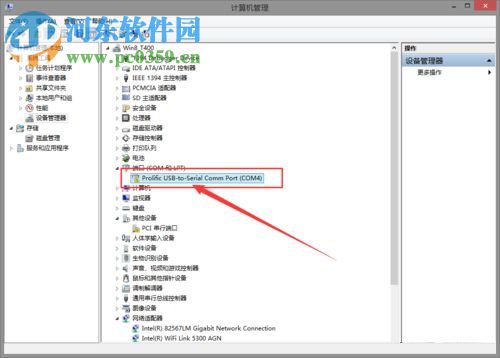
2、打开电脑之后使用鼠标右键单击桌面上的计算机图标,找到并单击打开“设备管理器”;
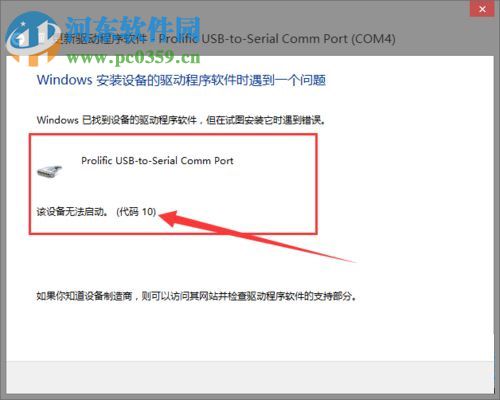
3、打开之后紧接着点击“好吧啦网”下载这个版本的驱动
4、下载成功之后解压出来然后双击进行安装即可
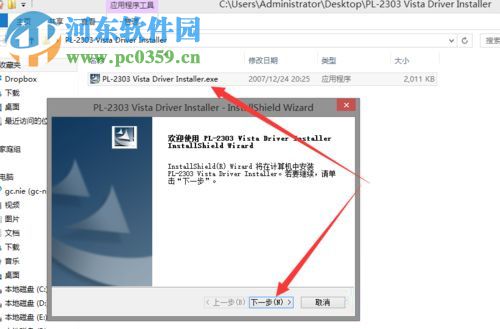
5、在安装之后使用鼠标右键单击设备管理器中的驱动,选择“更新”一栏
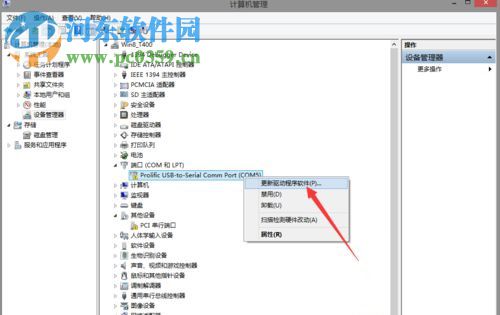
6、随后在出现的界面中点击下方的“浏览计算机以查找驱动程序软件”
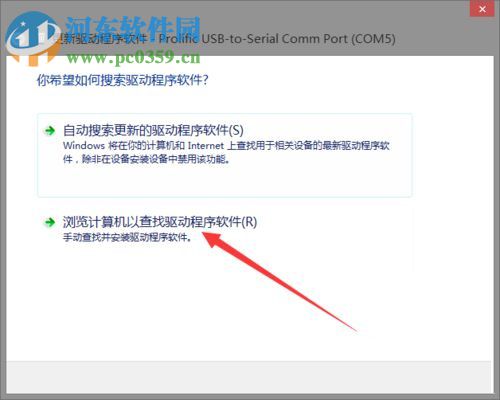
7、然后找到自己电脑中的驱动即可!
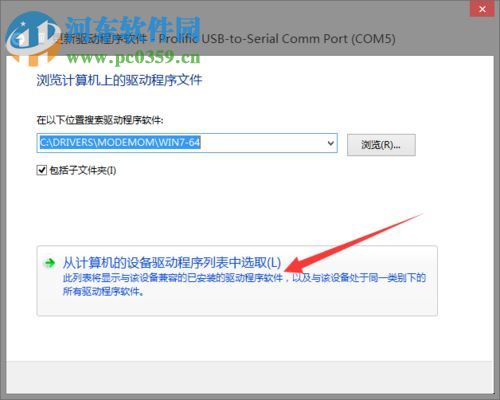
8、点击下一步按钮之后找到其中的3.0版本,选中之后点击下一步开始安装即可
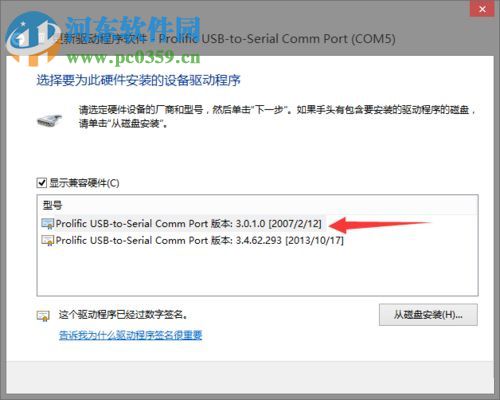
9、等待系统弹出下图所示的窗口之后就说明我们的驱动已经安装成功了
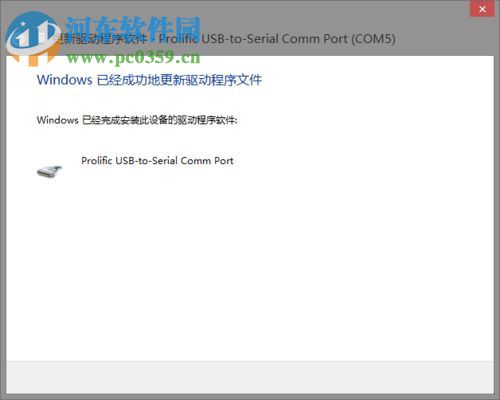
通过上面的方法我们就可以解决在win8中出现“该设备无法启动(代码10)”提示的问题了,若是直接进行安装很可能会出错,建议大家参考上面的步骤来安装这款驱动程序。
相关文章:
1. Win10不得不知的10个使用技巧2. 用安全模板加强Windows的安全3. deepin20桌面图标样式怎么修改? deepin更换图标主题的技巧4. Mac版steam错误代码118怎么解决?Mac版steam错误代码118解决教程5. 统信uos操作系统怎么激活? 统信UOS系统家庭版激活教程6. Win10搜索不到到Wifi怎么办?Win10搜索不到到Wifi的解决办法7. Win10蓝屏收集错误信息一直0%怎么办?8. Win10无法更新错误代码0x80070424怎么解决?9. Windows insider program member可以更新至Windows11吗?10. OPENBSD上的ADSL和防火墙设置配置
排行榜

 网公网安备
网公网安备